



  |   |
| 1 | Påse at strømledningen er satt i. | |||||||||||||||||||||||||||||||||||||
| 2 | Slå på skriveren og vent til skriveren er klar til å skrive ut. | |||||||||||||||||||||||||||||||||||||
| 3 | Slå på datamaskinen. (Du må være pålogget med administratorrettigheter.) Lukk eventuelle applikasjoner som kjøres før konfigureringen. | |||||||||||||||||||||||||||||||||||||
| 4 | Sett CD-ROM-en som følger med inn i CD-ROM-stasjonen. Åpningsvinduet vises automatisk. Velg din skrivermodell og ønsket språk. | |||||||||||||||||||||||||||||||||||||
| 5 | Klikk på Installer skriverdriver på hovedmenyen. 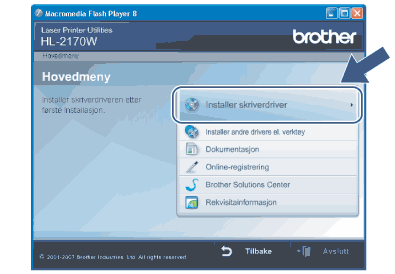 | |||||||||||||||||||||||||||||||||||||
| 6 | Klikk på Brukere med trådløst nettverk. 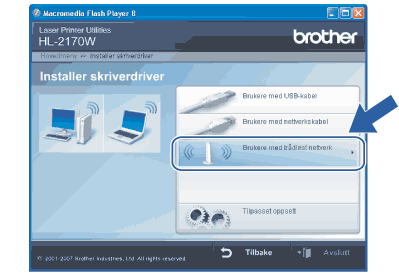 | |||||||||||||||||||||||||||||||||||||
| 7 | Velg Trådløst oppsett og installasjon av driver (anbefalt) eller Kun oppsett av trådløst nettverk, og klikk på Neste.  | |||||||||||||||||||||||||||||||||||||
| 8 | Velg Automatisk installasjon (avansert) og klikk på Neste. 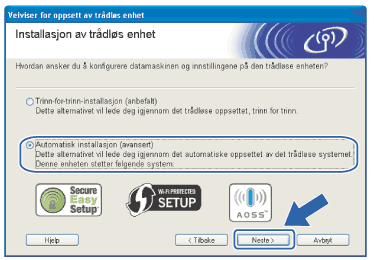 | |||||||||||||||||||||||||||||||||||||
| 9 | Bekreft meldingen på skjermen og klikk på Neste. 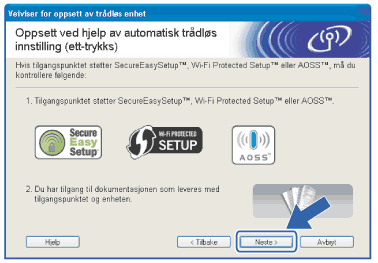 | |||||||||||||||||||||||||||||||||||||
| 10 | Trykk på den trådløse oppsettknappen på baksiden av maskinen i mindre enn to sekunder som vist i illustrasjonen nedenfor. Dette vil stille skriveren i automatisk trådløs innstillingsmodus (ett-trykks). Denne funksjonen oppdager automatisk hvilken modus tilgangspunktet ditt bruker for ett-trykkskonfigurasjon (SecureEasySetup™, Wi-Fi Protected Setup™ eller AOSS™) av skriveren din. 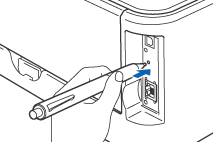
| |||||||||||||||||||||||||||||||||||||
| 11 | Skriveren starter automatisk trådløs innstillingsmodus (ett-trykks). Skriveren søker etter et tilgangspunkt som støtter SecureEasySetup™, Wi-Fi Protected Setup™ eller AOSS™ i to minutter. | |||||||||||||||||||||||||||||||||||||
| 12 | Still tilgangspunktet i SecureEasySetup™-modus, Wi-Fi Protected Setup™-modus eller AOSS™-modus, avhengig av hva tilgangspunktet ditt støtter. Se instruksjonsmanualen som kom med tilgangspunktet. | |||||||||||||||||||||||||||||||||||||
| 13 | Vent til Ready-lampen (Go-knappen) på skriveren din indikerer tilkoblingen er vellykket. Ready-lampen tennes på fem minutter. (Se tabellen nedenfor) Denne indikasjonen betyr at maskinen koblet seg til din ruter eller tilgangspunkt uten problem. Du kan nå bruke skriveren din i et trådløst nettverk. Hvis LED-lampen indikerer at tilkoblingen mislyktes (Se tabellen nedenfor) har maskinen ikke koblet seg til din ruter eller tilgangspunkt. Prøv å starte fra 10 igjen. Hvis den samme meldingen indikeres igjen må du tilbakestille maskinen til standard fabrikkinnstillinger og prøve på nytt. For tilbakestilling, se Tilbakestille nettverksinnstillingene til fabrikkinnstillinger. Hvis LED-lampen indikerer overlappende økter (se tabellen nedenfor), har maskinen oppdaget mer enn to rutere eller tilgangspunkter på nettverket som har aktivert Wi-Fi Protected Setup™- eller AOSS™-modus. Påse at kun én ruter eller et tilgangspunkt har Wi-Fi Protected Setup™- eller AOSS™-modus aktivert og prøv å starte fra 10 igjen. LED-lampeindikasjoner ved bruk av automatisk trådløs innstillingsmodus (ett-trykks)
| |||||||||||||||||||||||||||||||||||||
| 14 | Klikk på Neste eller Fullfør. 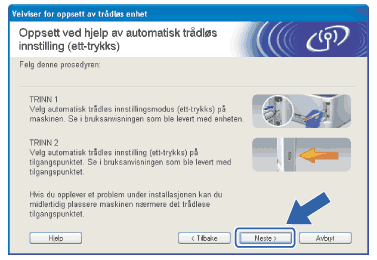
| |||||||||||||||||||||||||||||||||||||
| 15 | Sett markering i boksen etter at du har bekreftet de trådløse innstillingene, og klikk på Neste. Gå til Installere skriverdriveren. 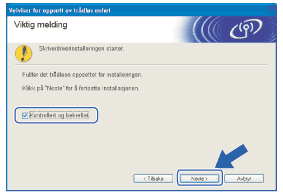 | |||||||||||||||||||||||||||||||||||||
  |   |